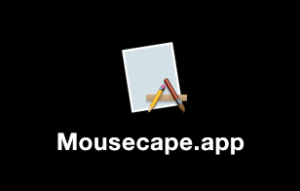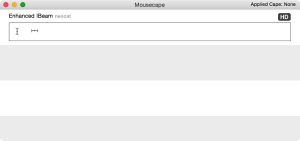Macのマウスカーソルを見やすくする(とくにテキスト入力用のIビーム)
OS X Yosemite以降、Macのマウスカーソルが見づらくなってしまいました。ドロップシャドウが薄くなってしまったからか、とくに背景が黒い状態(ターミナルなど)で「Iビーム」(テキスト入力用のカーソル)になると、もう全然見えません。カーソルをぐるぐる動かしてもどこにいるかわからないので、すごくイライラします。
MousecapeでIビームを見やすくする手順
Mousecape(githubレポジトリ)というユーティリティを使うと見やすいカーソルに変更できます。(見やすさ以外にも、このツールを使うと、マウスカーソルを任意の形状・デザインに変更できるので、自分ごのみのカーソルにカスタマイズしたい場合にも使えます)。
Mousecape 0.5.0本体のダウンロード Mousecape 0.5.0 zipファイル
上記のリンクからダウンロードして、zipファイルを展開すると、Mousecape.appというアプリケーションが出てきます。 さらに、以下のファイルをダウンロードして展開。
Iビームを見やすくするデザイン(capeファイル)のダウンロード NeoCat/enhanced-ibeam (最新版のzipファイル) - on github
zipファイルを展開すると出てくるMousecape.appをダブルクリックして起動。
File→Import Capeから、enhanced-ibeam-master/mousecape/jp.netcat.enhancedibeam.449227934.453356.capeを選択します。
以下の様に、Mousecapeのウインドウに登録された状態になります。
続いて、このEnhanced IBeamをクリックして、メニューバーからCapes→Apply Capeを選択。

右上に緑色のチェックマークが出てきたら登録完了。
アクセシビリティ設定でIビーム(マウスカーソル全部)を大きくする
さらに、システム環境設定→アクセシビリティ→ディスプレイ→カーソルサイズを調整して、サイズを大きくしておくと、黒い背景のときにも更に見やすいIビームになります。